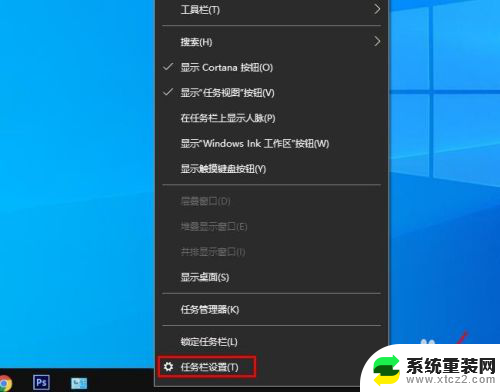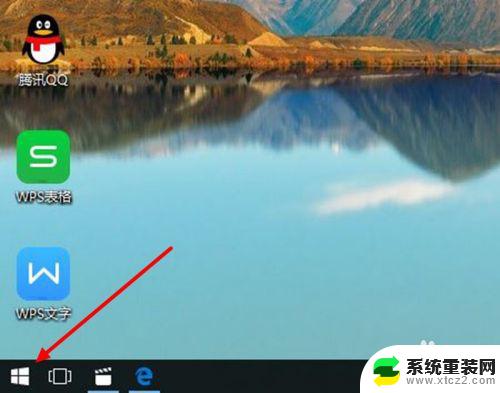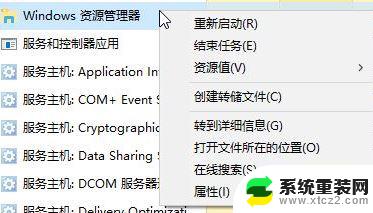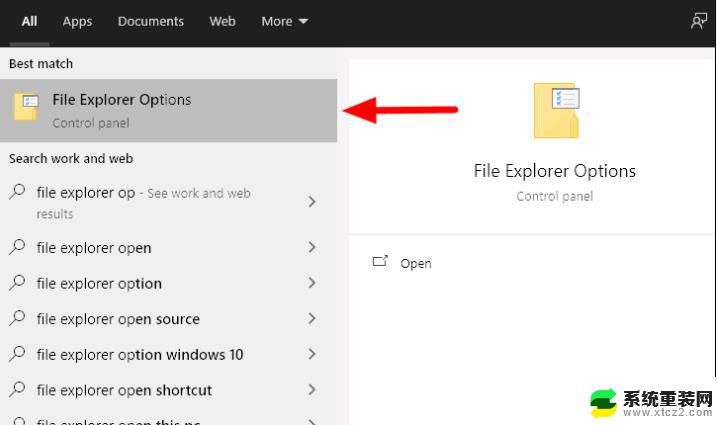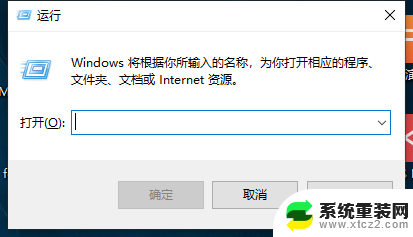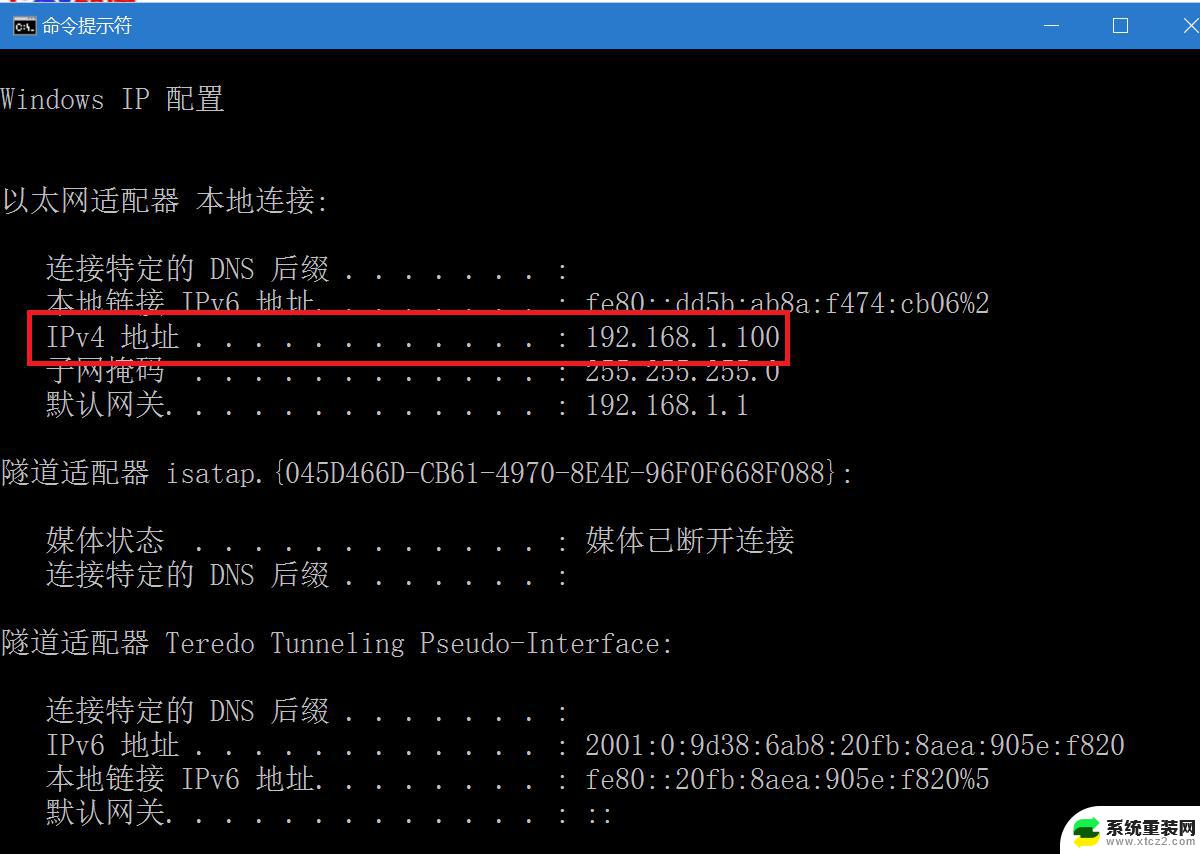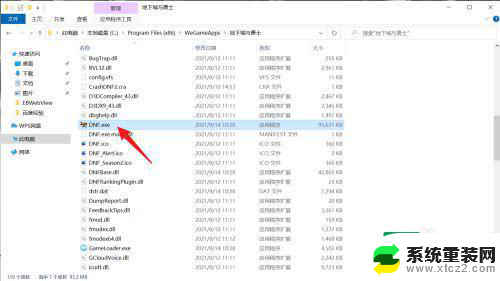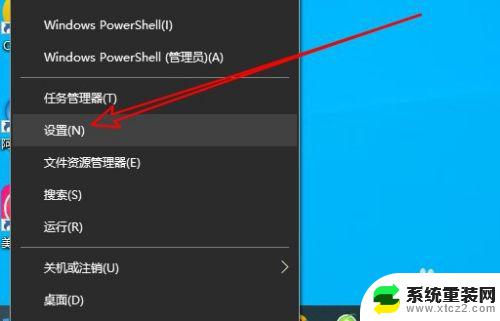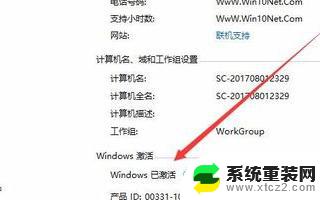win10地图不显示 windows10地图打不开怎么办
win10地图不显示,随着科技的不断进步,Windows10作为一款广受欢迎的操作系统,为我们带来了许多便利和创新,有时候我们可能会遇到一些问题,比如地图应用无法正常显示或打开。对于这个问题,我们不必过于担心,因为有一些简单的解决方法可以帮助我们解决这个问题。在本文中我们将探讨一些可能的原因以及解决这个问题的有效方法。无论是由于软件问题还是其他因素导致的地图应用无法正常工作,我们都将为您提供一些建议和指导,帮助您解决Windows10地图不显示或无法打开的困扰。
步骤如下:
1.在Windows10系统桌面,点击开始菜单按钮。然后在弹出菜单中选择“设置”菜单项
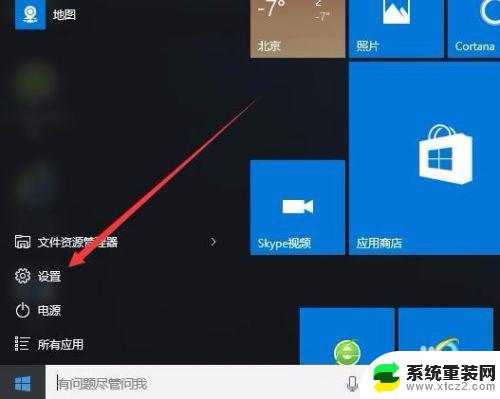
2.在打开的设置窗口中,点击“系统”图标
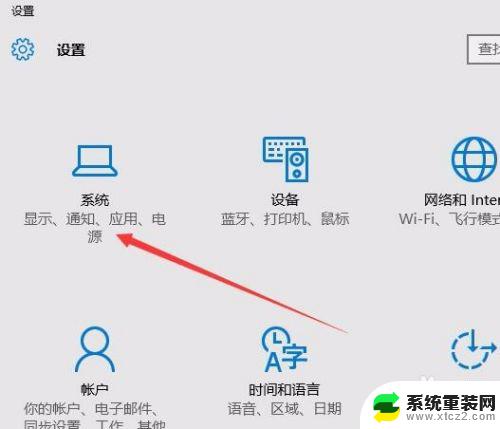
3.这时会打开系统设置窗口,点击左侧边栏的“脱机地图”一项
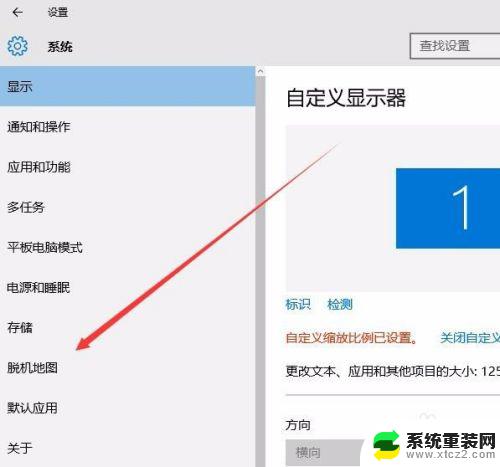
4.这时在右侧窗口中点吉“下载地图”快捷链接
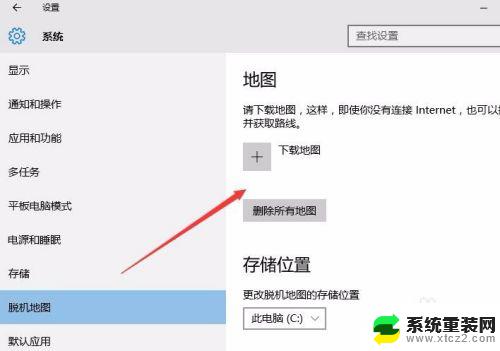
5.接着会弹出下载地图的选择窗口,这时当然是要选择“亚洲”了

6.接下来我们选择中国,然后选择需要下载的省份,比如“山东”
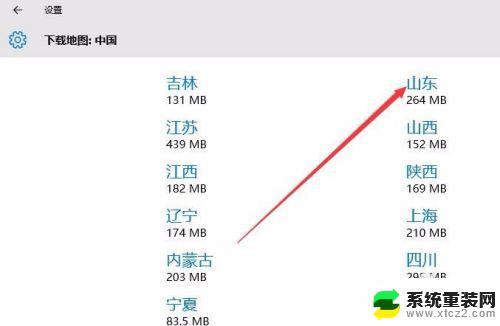
7.这时系统就会自动下载你需要的地图,一会就可以下载完成了
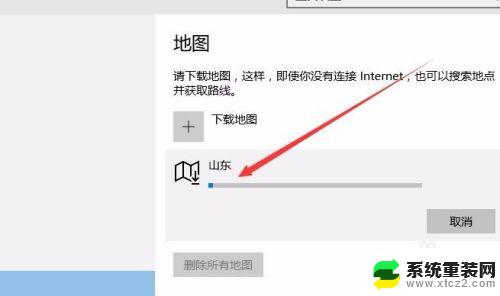
8.再次打开地图,就可以看到正常的地图页面了

以上是关于win10地图不显示的全部内容,若有出现相同情况的用户,可以按照小编提供的方法进行解决。